Các ứng dụng của bên thứ ba đóng vai trò quan trọng trong việc nâng cao quy trình làm việc và cải thiện năng suất của bạn. Một số ứng dụng thậm chí còn trở nên đặc biệt hơn nhờ tính hữu ích vượt trội trong công việc hằng ngày, đến mức tôi khó có thể tưởng tượng mình sẽ làm việc thế nào nếu thiếu chúng. Chúng lấp đầy những khoảng trống mà Windows còn thiếu sót, giúp các tác vụ hàng ngày trở nên mượt mà, hiệu quả và bớt khó chịu hơn nhiều.
Dưới đây là danh sách những ứng dụng Windows miễn phí mà tôi coi là không thể thiếu trong quy trình làm việc của mình, giúp tôi khai thác tối đa hệ điều hành Windows linh hoạt.
Monitorian
Nếu bạn sử dụng nhiều màn hình cùng lúc, chắc hẳn bạn biết rằng Windows 11 và các phiên bản cũ hơn không có tùy chọn tích hợp để điều chỉnh độ sáng của màn hình ngoài. Điều này gây bất tiện khi bạn cần điều chỉnh độ sáng nhiều lần trong ngày và không muốn phải dựa vào các nút vật lý cứng nhắc trên màn hình.
Monitorian là một công cụ máy tính để bàn đơn giản và miễn phí, cho phép bạn điều chỉnh độ sáng của từng màn hình riêng lẻ hoặc đồng bộ. Bạn cũng có thể thay đổi phạm vi điều chỉnh độ sáng và độ tương phản cho tối đa bốn màn hình cùng lúc. Một lựa chọn phổ biến khác để điều chỉnh độ sáng là Twinkle Tray, nhưng Monitorian vẫn là lựa chọn ưu tiên của tôi nhờ giao diện quen thuộc và dễ sử dụng.
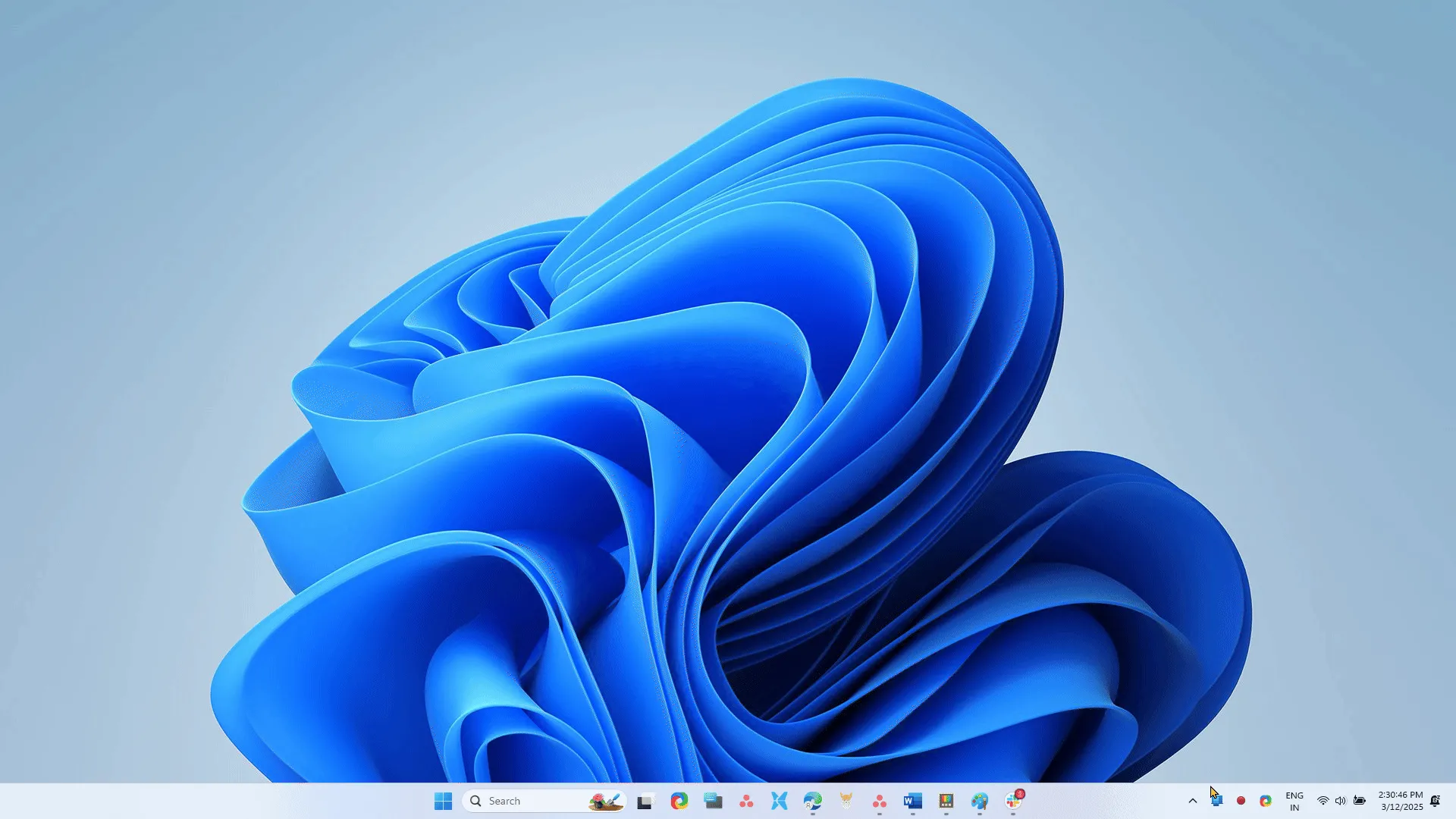 Thanh trượt điều chỉnh độ sáng màn hình với Monitorian trên Windows
Thanh trượt điều chỉnh độ sáng màn hình với Monitorian trên Windows
LocalSend
Có nhiều cách để chia sẻ tệp giữa máy tính Windows và điện thoại của bạn, nhưng không gì có thể sánh bằng LocalSend. Đây là một tiện ích chia sẻ tệp mã nguồn mở và miễn phí, sử dụng mạng cục bộ của bạn để truyền tệp giữa các thiết bị ở gần.
Bạn có thể gửi tệp trực tiếp, tạo liên kết chia sẻ hoặc sử dụng địa chỉ IP để truyền tải. Ứng dụng này thậm chí còn cho phép bạn chia sẻ các tệp APK từ điện thoại Android sang các thiết bị khác, một tính năng bổ sung rất tiện lợi. Quan trọng hơn, khả năng hỗ trợ đa nền tảng giúp tôi có thể chia sẻ tệp giữa các thiết bị Android, Windows và iOS mà không gặp bất kỳ rắc rối nào.
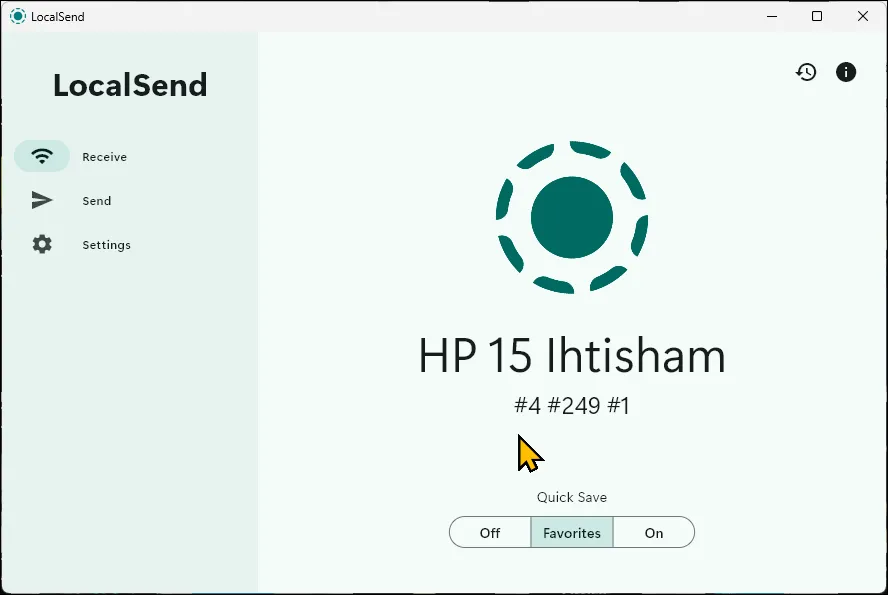 Giao diện chính của ứng dụng LocalSend trên Windows 11
Giao diện chính của ứng dụng LocalSend trên Windows 11
PowerToys + Plugins
Microsoft PowerToys đã giải quyết một số bất tiện mà tôi gặp phải với Windows 11. Bộ tiện ích này bao gồm nhiều công cụ hữu ích như trình khởi chạy nhanh hơn và tốt hơn, tính năng quản lý chế độ ngủ tiện lợi và tùy chọn xem trước nhanh. Một số công cụ PowerToys mà tôi sử dụng và thấy không thể thiếu trong quy trình làm việc của mình bao gồm:
- Awake: Giúp máy tính của tôi luôn hoạt động mà không tắt chế độ ngủ.
- Run: Một giải pháp dễ dàng cho sự khó chịu của tôi với Windows Search. Trình khởi chạy nhanh này có thể nhanh chóng tìm tệp, khởi động ứng dụng, thực hiện các phép tính cơ bản và nhiều hơn nữa trực tiếp từ bàn phím của bạn.
- Peek: Cho phép tôi xem trước tệp trong File Explorer ngay lập tức. Chỉ cần chọn một tệp và nhấn Ctrl + Space để xem trước mà không cần mở nó.
- Keyboard Manager: Cho phép tôi ánh xạ lại hoặc tắt các phím tắt để có một quy trình làm việc tùy chỉnh hơn.
Bạn có thể mở rộng hơn nữa chức năng của PowerToys Run bằng cách sử dụng các plugin, chẳng hạn như EverythingPowerToys, cho phép bạn tìm kiếm tệp và thư mục trên máy tính bằng Everything, và WinGet để tìm kiếm và cài đặt các gói bằng trình quản lý gói Winget.
Windhawk
Windhawk cung cấp một bộ các “mod” tuyệt vời để nâng cao chức năng của Windows 11. Không giống như các công cụ tùy chỉnh khác, Windhawk giúp việc cài đặt và gỡ bỏ các mod chỉ với một cú nhấp chuột, làm cho nó dễ sử dụng ngay cả đối với những người dùng không chuyên.
Một trong những mod Windhawk yêu thích của tôi là Vertical Taskbar, giúp thêm thanh tác vụ dọc cho Windows 11 và đặc biệt hữu ích trên màn hình siêu rộng. Windhawk cũng bao gồm các mod tiện dụng khác như cuộn qua các tab trình duyệt bằng con lăn chuột, điều chỉnh âm lượng từ thanh tác vụ bằng con lăn chuột và thêm nhãn cho các ứng dụng đã nhóm hoặc chưa nhóm.
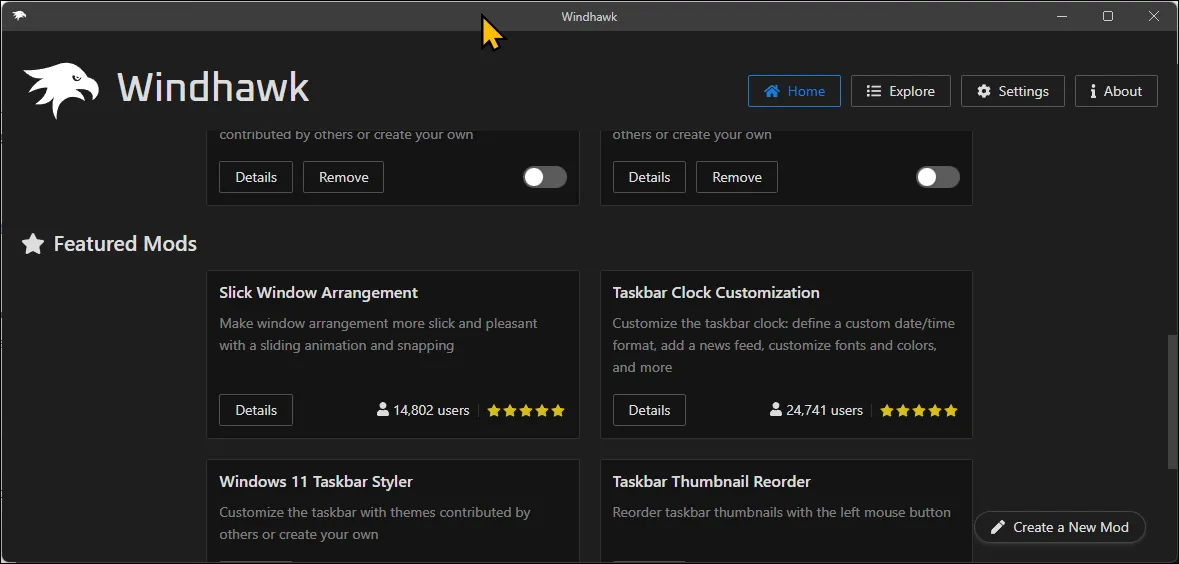 Giao diện chính của Windhawk đang chạy trên Windows 11
Giao diện chính của Windhawk đang chạy trên Windows 11
ShareX
ShareX là một công cụ chụp màn hình vô cùng mạnh mẽ. Nó miễn phí và mã nguồn mở, nhưng quan trọng hơn là cung cấp vô số tính năng thiết yếu. Bạn có thể cấu hình phím tắt để chụp ảnh màn hình, quay video màn hình và tạo GIF, thiết lập quy trình làm việc tự động và áp dụng các cải tiến hậu kỳ một cách dễ dàng.
Điều tôi thích nhất ở ShareX là trình chỉnh sửa hình ảnh tích hợp, nghĩa là bạn không phải chuyển đổi giữa hai ứng dụng để chụp và chỉnh sửa ảnh màn hình. Nó bao gồm tất cả các công cụ chú thích cần thiết, cùng với các tùy chọn để thêm văn bản, thay đổi kích thước, cắt và làm mờ hoặc pixel hóa các phần của hình ảnh. Công cụ xóa thông minh cho phép bạn che giấu thông tin nhạy cảm khỏi ảnh chụp màn hình bằng cách khớp màu nền.
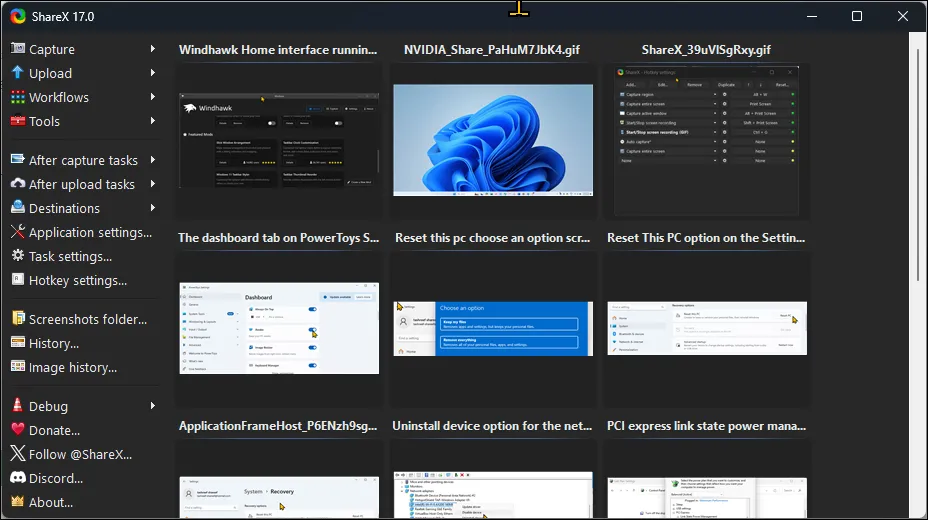 Giao diện người dùng ShareX trên Windows 11
Giao diện người dùng ShareX trên Windows 11
Phone Link
Phone Link cho phép bạn đồng bộ hóa thiết bị Android hoặc iOS với máy tính Windows, giúp bạn dễ dàng duy trì kết nối mà không cần liên tục cầm điện thoại lên. Bạn có thể thực hiện và nhận cuộc gọi, quản lý thông báo, trả lời tin nhắn, xem thư viện ảnh và thậm chí phản chiếu màn hình Android của mình.
Mặc dù một số tính năng của Phone Link chỉ dành riêng cho các thiết bị Samsung Galaxy, bạn vẫn có thể sử dụng nó để điều khiển nhiều cài đặt khác trên bất kỳ điện thoại nào. Bạn có thể bật/tắt chế độ Không làm phiền, phát âm thanh để định vị điện thoại, sao chép văn bản từ hình ảnh, bật điểm truy cập di động của điện thoại và thậm chí bật tính năng sao chép-dán đa thiết bị để chia sẻ bộ nhớ tạm giữa các thiết bị.
File Pilot
Tôi đã không sử dụng Windows File Explorer trong một thời gian dài, nhờ có File Pilot. Đây là một giải pháp thay thế File Explorer nhẹ và cực kỳ nhanh, cung cấp giao diện người dùng gọn gàng và vô số tính năng hữu ích mà chúng ta đã mong đợi từ File Explorer.
Giống như trình quản lý tệp tích hợp của Windows, File Pilot hỗ trợ nhiều tab nhưng cũng có chế độ xem đa khung. Bạn có thể mở nhiều tab trong chế độ xem chia đôi màn hình và không có giới hạn về số lượng bạn có thể mở miễn là bạn có một màn hình đủ lớn để xem chúng thoải mái.
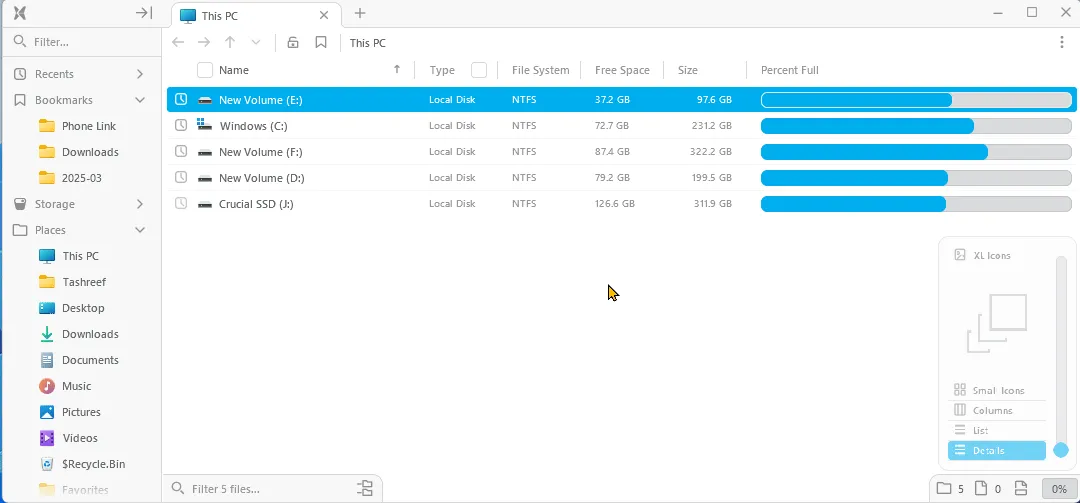 Tính năng giao diện nhiều bảng của File Pilot trên Windows 11
Tính năng giao diện nhiều bảng của File Pilot trên Windows 11
Một ưu điểm lớn khác của File Pilot là menu ngữ cảnh cổ điển, thay thế phiên bản quá đơn giản của Windows 11 bằng một menu kiểu Windows 10 được cải tiến. Việc tìm kiếm tệp và thư mục trở nên dễ dàng và nhanh chóng, và chế độ kiểm tra thông minh cho phép bạn xem trước nhanh các tệp đã chọn mà không cần mở chúng trước. File Pilot miễn phí trong giai đoạn beta, nhưng sẽ có giá 50 đô la cho giấy phép rẻ nhất khi phiên bản đầy đủ được phát hành.
aText
Bất kỳ tác vụ gõ lặp đi lặp lại nào, aText đều có thể xử lý phần lớn. Đây là một tiện ích mở rộng văn bản cho phép bạn tạo các phím tắt cho các cụm từ thường dùng. Tôi đã thiết lập nó để tự động hoàn thành mẫu công việc, địa chỉ nhà và nơi làm việc, email, URL trang web và thậm chí cả các mẫu email tùy chỉnh với các trường động.
aText hỗ trợ văn bản thuần túy, văn bản đa định dạng (rich text), HTML, script và hình ảnh, làm cho nó trở nên linh hoạt trong các môi trường làm việc khác nhau. Không giống như các công cụ mở rộng văn bản tích hợp trong Word và OneNote chỉ giới hạn trong các ứng dụng tương ứng, aText hoạt động độc lập với ứng dụng, cho phép bạn sử dụng nó trên toàn hệ thống.
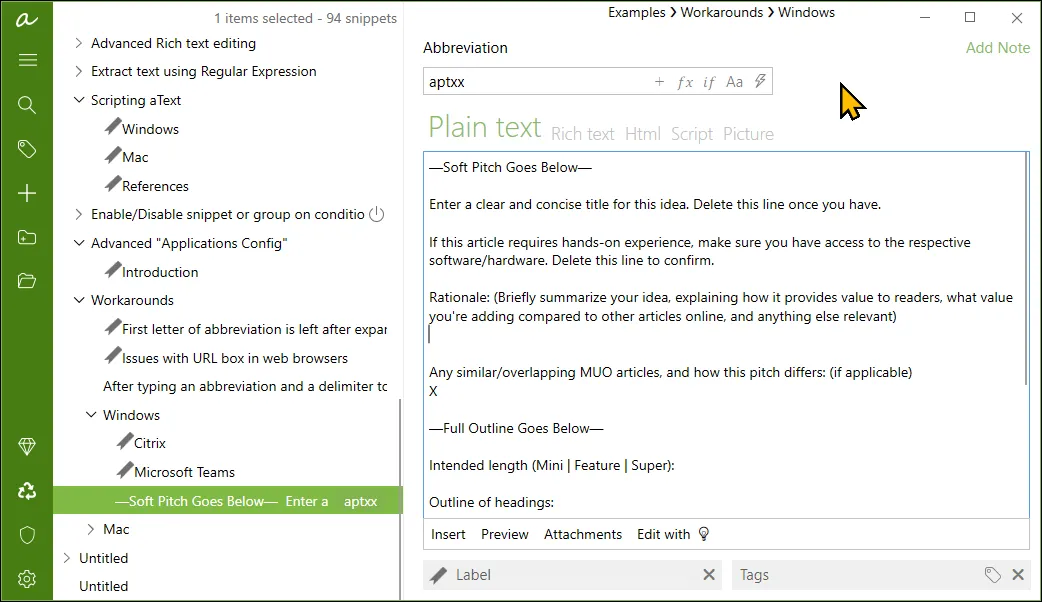 Giao diện aText trên Windows 11
Giao diện aText trên Windows 11
AutoHotkey (AHK)
AutoHotkey là một ngôn ngữ kịch bản cho phép bạn tự động hóa các tác vụ lặp đi lặp lại trên máy tính Windows bằng cách sử dụng các script được gán cho một phím tắt.
Mặc dù bạn có thể sử dụng nó như một công cụ mở rộng văn bản, nhưng nó có thể làm được nhiều hơn thế. AutoHotkey có thể tự động hóa các cuộc họp Google với một liên kết có thể chia sẻ, sửa lỗi chính tả phổ biến, tương tác với các ứng dụng và thực hiện các hành động nhất định. Đây là một chương trình tuyệt vời có thể được tùy chỉnh theo nhu cầu của bạn, dù là bất cứ điều gì.
Những ứng dụng Windows miễn phí này thực sự là không thể thiếu đối với quy trình làm việc của tôi. Mỗi ứng dụng đều lấp đầy một khoảng trống mà Windows còn thiếu, giúp các tác vụ hàng ngày trở nên mượt mà, hiệu quả và bớt khó chịu hơn nhiều. Chúng giúp tôi duy trì năng suất cao trong khi khai thác tối đa một hệ điều hành vốn đã rất linh hoạt.
Hãy chia sẻ những ứng dụng Windows yêu thích của bạn mà bạn cảm thấy không thể thiếu trong công việc hằng ngày nhé!